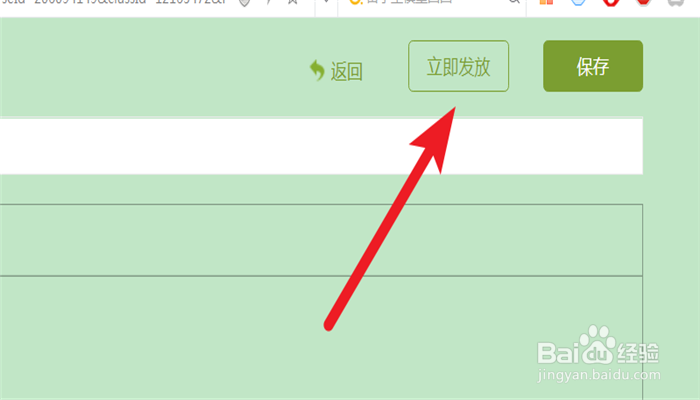1、通过账户和密码登录超星学习通平台。

2、点击“课程”功能键。

3、进入课程主页,点击“活动”功能键。

4、点击“签到”功能键。

5、点击“二维码签到”功能键。

6、打开“每10秒更换二维码”功能键。

7、点击“立即发放”功能键即可。
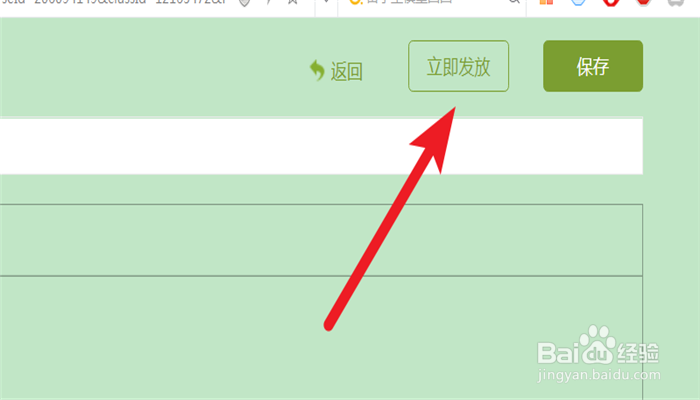
时间:2024-10-29 17:09:08
1、通过账户和密码登录超星学习通平台。

2、点击“课程”功能键。

3、进入课程主页,点击“活动”功能键。

4、点击“签到”功能键。

5、点击“二维码签到”功能键。

6、打开“每10秒更换二维码”功能键。

7、点击“立即发放”功能键即可。